Pengaturan
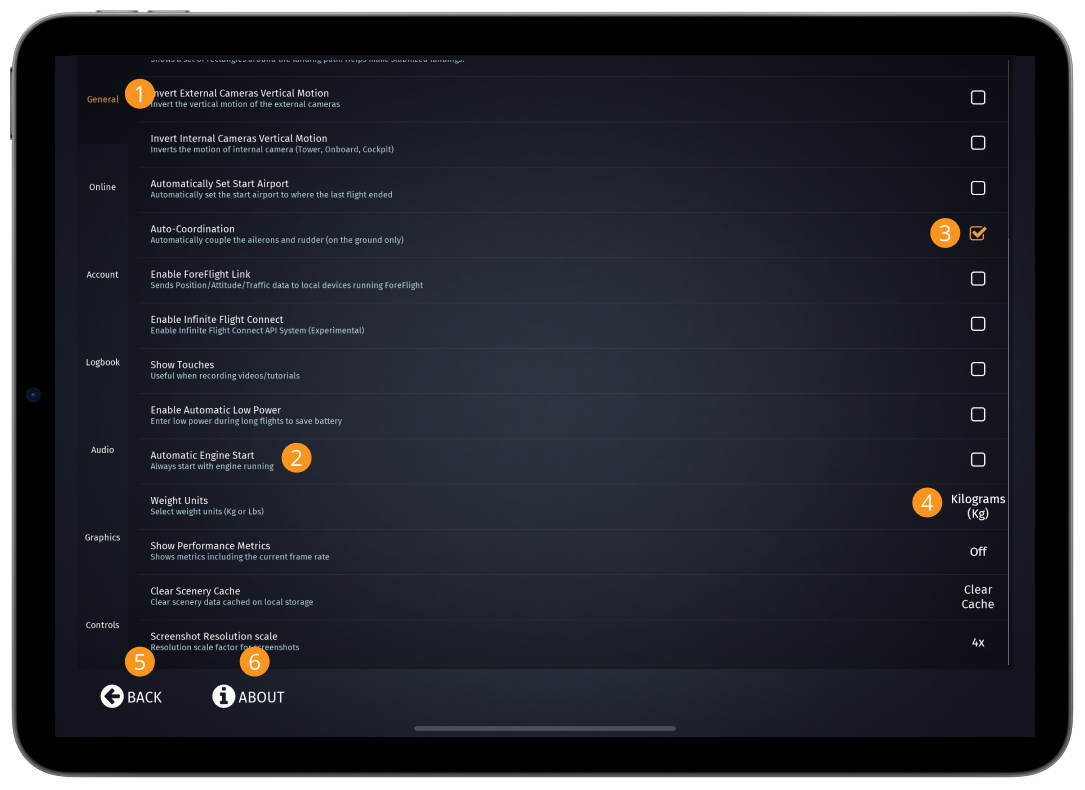
- Di sisi kiri layar ada 6 kategori yang membagi pengaturan, ketuk masing-masing untuk menemukan pengaturan di dalamnya
- Setiap pengaturan diberi label dan memiliki deskripsi singkat di bawahnya
- Di sisi kanan layar Anda dapat memilih pengaturan itu dengan mengetuk kotak yang akan menyisipkan tanda centang untuk menunjukkan bahwa itu telah disetel
- Beberapa pengaturan memiliki label alih-alih kotak, dengan mengetuk label itu akan memberi Anda opsi untuk mengubahnya ke pengaturan lain (sekali lagi, setelah set centang ditampilkan)
- Tombol Kembali akan membawa Anda kembali ke Layar Utama
- Tombol “Tentang” memungkinkan Anda mengakses Media Sosial, Ketentuan Penggunaan , dan Kebijakan Privasi Infinite Flight
General
| Pengaturan | Apa fungsinya? |
|---|---|
| Language | Menyetel bahasa antarmuka aplikasi |
| Interface Timeout | Mengontrol berapa lama kontrol Antarmuka Pengguna tetap berada di layar |
| Hide Status Bar | Menyembunyikan bilah status saat batas waktu antarmuka terjadi |
| Control Sensitivity | Mengatur sensitivitas kontrol |
| Airport Names | Menunjukkan nama dan jarak bandara saat terbang (ditampilkan pada pemandangan di luar, ini termasuk kode dan jarak ICAO 4 huruf bandara) |
| Landing Aid | Menunjukkan serangkaian persegi panjang di sekitar jalur pendaratan dan membantu membuat pendaratan yang stabil (untuk pengalaman yang lebih realistis, pertimbangkan untuk MENONAKTIFKAN ini ) |
| Invert External Cameras Vertical Motion | Membalikkan gerakan vertikal kamera eksternal (terkunci, kamera eksternal di pesawat) |
| Invert Internal Cameras Vertical Motion | Membalikkan gerakan vertikal kamera internal (menara dan kokpit) |
| Automatically Set Start Airport | Secara otomatis mengatur bandara awal ke tempat penerbangan terakhir berakhir |
| Auto-Coordination | Secara otomatis memasangkan aileron dan kemudi (hanya di darat) |
| Enable ForeFlight Link | Mengirim data Posisi/Ketinggian/Lalu Lintas ke perangkat lokal yang menjalankan ForeFlight (untuk info lebih lanjut klik di sini ) |
| Enable Infinite Flight Connect | Mengaktifkan Infinite Flight Connect API System (aktifkan ini untuk mengizinkan Infinite Flight dan aplikasi pihak ketiga seperti InFlight Assistant dan Fly-By-Wire untuk menjembatani jika mereka berada di jaringan yang sama) |
| Show Touches | Berguna saat merekam video/tutorial |
| Automatic Engine Start | Selalu mulai dengan mesin menyala (setelah Anda menelurkan, mesin akan terdengar & terlihat berjalan) |
| Weight Units | Pilih satuan berat yang ingin Anda gunakan yaitu Kgs atau Lbs (jumlah dan konsumsi bahan bakar pesawat akan ditampilkan di unit ini) |
| Show Performance Metrics | Menampilkan metrik termasuk frekuensi gambar saat ini |
| Clear Scenery Cache | Hapus data pemandangan yang di-cache di penyimpanan lokal (pengguna yang mengalami masalah jatuh melalui taxiway, apron, landai, landasan pacu atau mengalami jenis masalah terkait pemandangan lainnya harus mengetuk “Hapus Cache”. Jika masalah tetap ada setelah Anda mencobanya, pertimbangkan membuat #tiket dukungan untuk melaporkan masalah Anda) |
| Screenshot Resolution Scale | Faktor skala resolusi untuk tangkapan layar |
- Nonaktifkan koordinasi otomatis untuk kontrol dan stabilitas yang lebih baik selama lepas landas & pendaratan lintas angin
Online
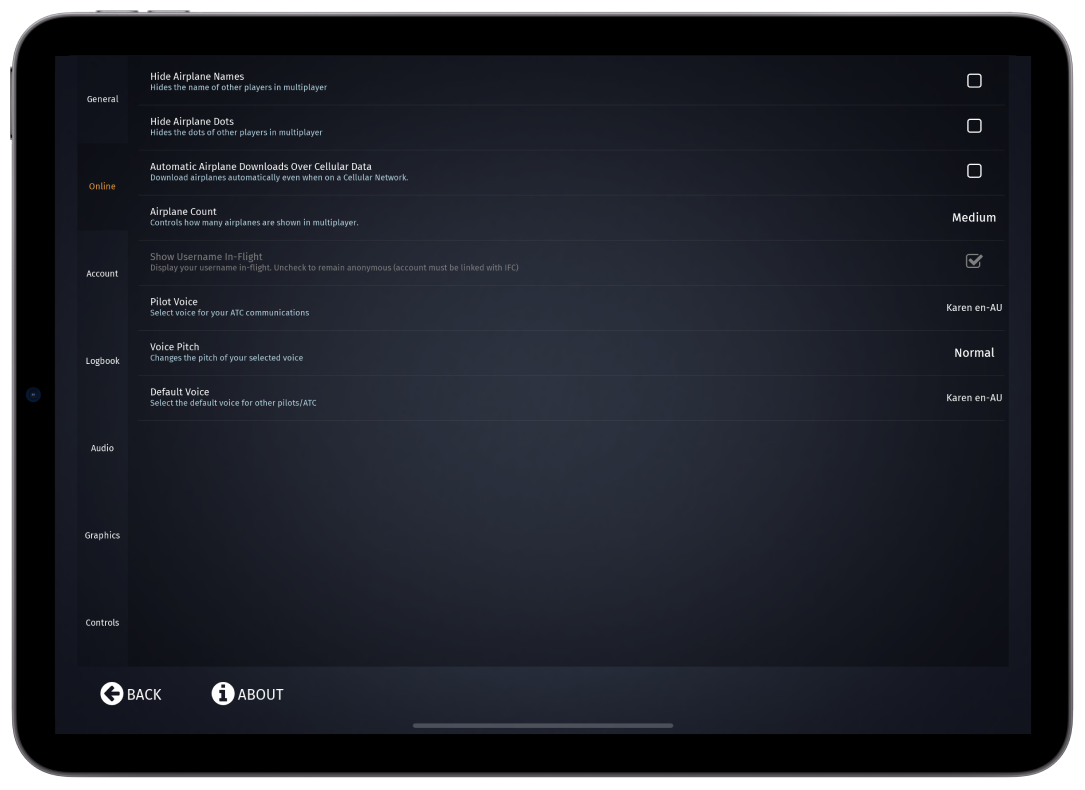
| Pengaturan | Apa fungsinya? |
|---|---|
| Hide Airplane Names | Menyembunyikan nama pemain lain di Infinite Flight Live (ini adalah tag di atas pesawat lain yang menunjukkan tanda panggil pilot, nama tampilan, kecepatan, jarak dari Anda, ketinggian, dan warna kelas) |
| Hide Airplane Dots | Menyembunyikan titik/kotak putih pemain lain di Infinite Flight Live |
| Automatic Airplane Downloads Over Cellular Data | Mengunduh pesawat secara otomatis bahkan saat berada di Jaringan Seluler |
| Airplane Count | Mengontrol berapa banyak pesawat yang ditampilkan dalam mode Live (jika kinerja perangkat Anda turun, pertimbangkan untuk menurunkan pengaturan ini hingga Anda menemukan yang berkinerja baik dengan perangkat Anda) |
| Show Username In-Flight | Tampilkan nama pengguna Anda dalam penerbangan. Hapus centang untuk tetap anonim |
| Pilot Voice | Pilih suara Anda untuk komunikasi ATC Anda (suara yang berbeda dapat diunduh* dari pengaturan perangkat Anda di luar Penerbangan Tak Terbatas) |
| Voice Pitch | Mengubah nada suara yang Anda pilih |
| Default Voice | Pilih suara default untuk pilot/ATC lain (suara yang diunduh pada perangkat Anda dapat digunakan untuk Pilot dan/atau Suara Default) |
* Ikuti langkah-langkah di bawah ini untuk mengunduh suara pilot baru:
- iOS: Settings > Accessibility > Spoken Content > Voices
- Android: General Management > Language & Input > Text-To-Speech Output > Tap on Setting right of Preferred Engine > Install Voice Data
Account
| Pengaturan | Apa fungsinya? |
|---|---|
| Your Infinite Flight Pro Subscription | Ini akan menunjukkan paket yang tersedia untuk dibeli jika Anda tidak memiliki langganan Infinite Flight Pro saat ini; atau jika Anda melakukannya, tanggalnya akan diperpanjang secara otomatis |
| Callsign | Digunakan untuk komunikasi dengan pengontrol dan pilot lainnya |
| Community Forum Account | Hubungkan profil Komunitas Penerbangan Tak Terbatas untuk menunjukkan nama pengguna Anda dalam penerbangan. Koneksi ini juga memungkinkan Anda untuk masuk jika Anda berpindah platform perangkat |
| Discord Account | Tautkan akun Discord untuk mendapatkan akses eksklusif ke server Discord khusus Pro kami |
| Account Statistics | Lihat tingkat nilai dan riwayat pelanggaran Anda . Statistik ini menentukan kelayakan tingkat server multipemain |
| Switch Account | Gunakan akun Penerbangan Tak Terbatas yang berbeda untuk mengakses langganan yang dibeli di perangkat lain |
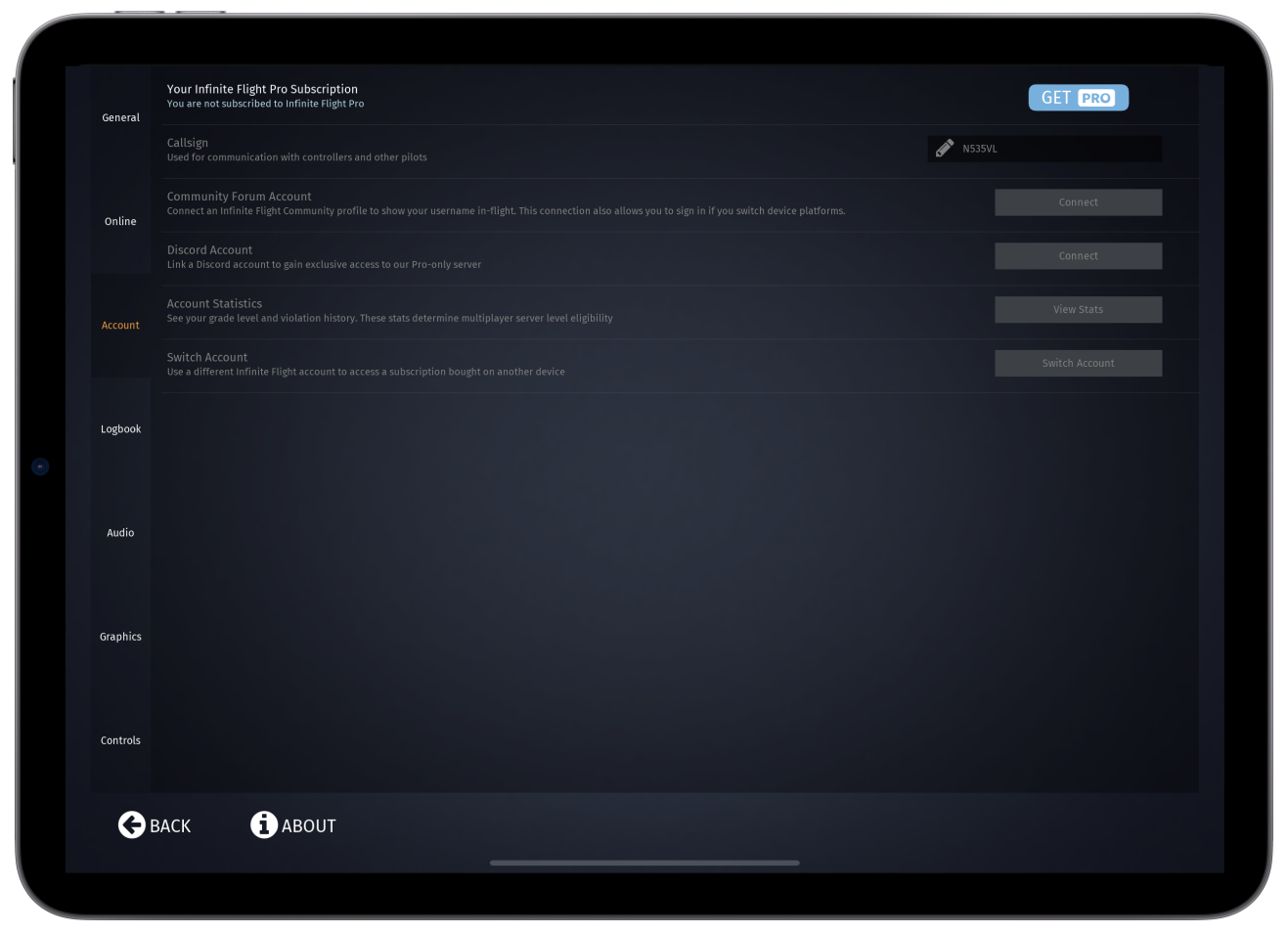
Logbook
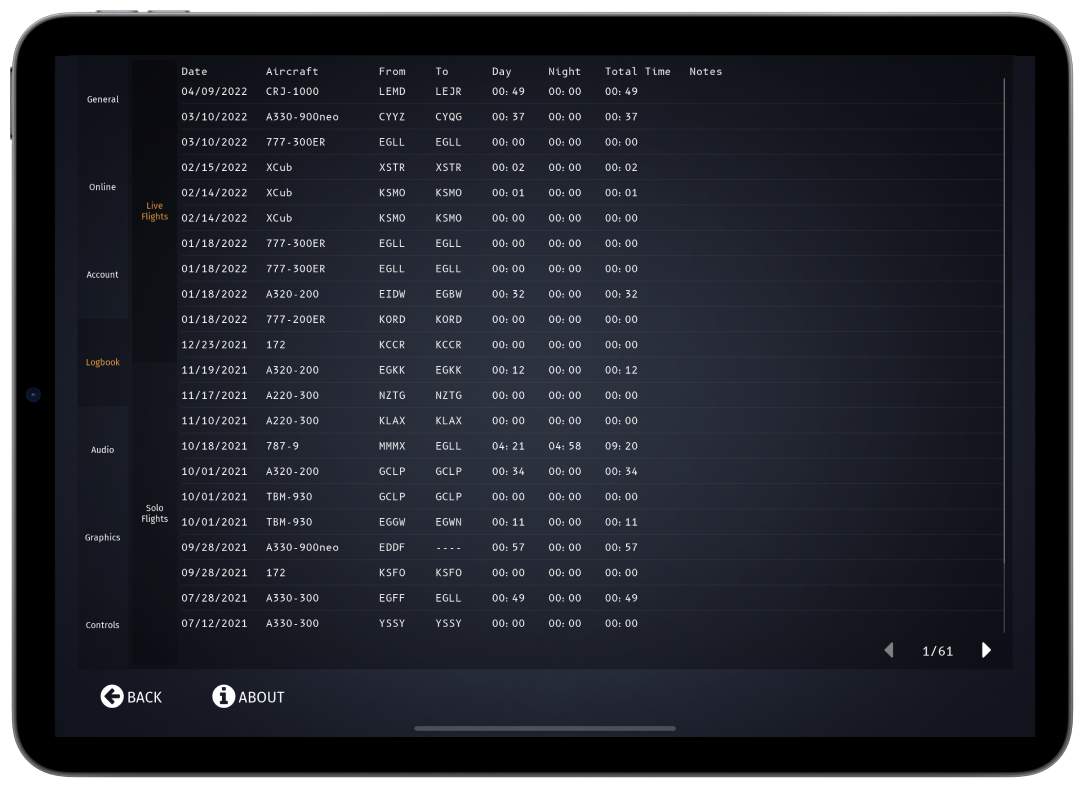
Audio
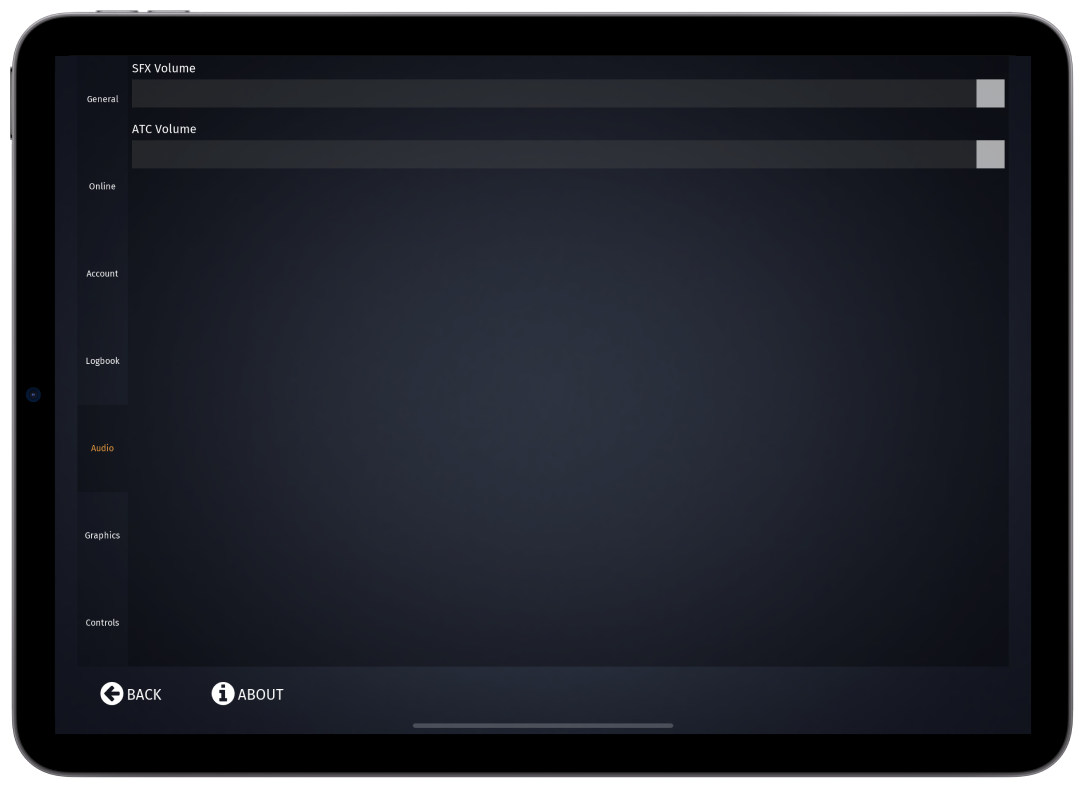
| Pengaturan | Apa fungsinya? |
|---|---|
| SFX Volume (Sound Effects Volume) | Volume ini akan menyesuaikan suara pesawat dan lingkungan (mesin, flap, interior, eksterior, angin, kota, dll.) |
| ATC Volume (Air Traffic Control Volume) | Volume ini akan menyesuaikan seberapa keras/tenang Pengendali Lalu Lintas Udara saat berbicara |
- Untuk kedua pengaturan ini, cobalah untuk menemukan media yang menyenangkan di mana Anda dapat menikmati suara pesawat sambil mendengar Pengendali dan tidak melewatkan panggilan radio. Selain itu, Anda juga dapat menggunakan volume perangkat Anda untuk menyesuaikan volume keseluruhan
Graphics
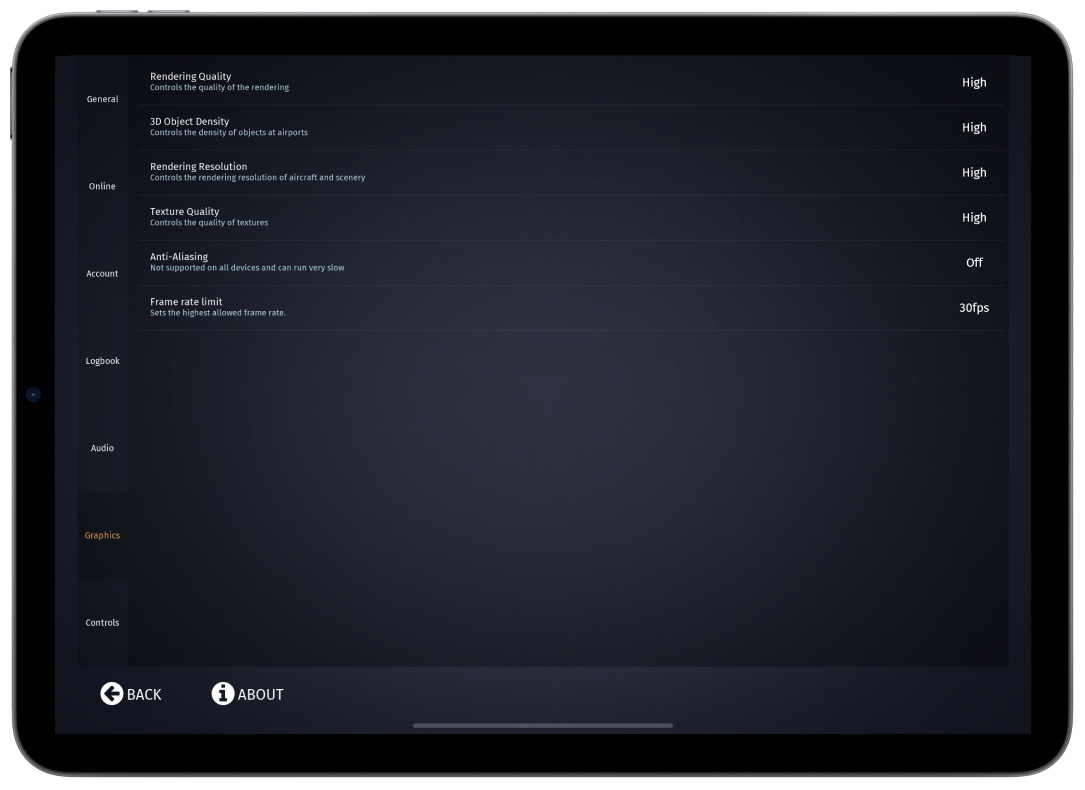
| Pengaturan | Apa fungsinya? |
|---|---|
| Rendering Quality | Mengontrol kualitas rendering |
| 3D Object Density | Mengontrol kepadatan objek di bandara |
| Rendering Resolution | Mengontrol resolusi rendering pesawat dan pemandangan |
| Texture Quality | Mengontrol kualitas tekstur |
| Anti-Aliasing | Membuat garis/grafik lebih halus dan melembutkan grafik bergerigi/kasar yang mungkin Anda alami (tidak didukung di semua perangkat dan dapat berjalan sangat lambat karena ini – jika kinerja perangkat mulai menurun, ubah pengaturan ini ke OFF ) |
| Limit Frame Rate | Batasi Frame Rate untuk mengoptimalkan masa pakai baterai, saat dialihkan ke ON , kecepatan dibatasi pada 30 frame per detik; ketika dialihkan ke OFF , frame rate jauh lebih tinggi dan juga akan mengurangi kinerja perangkat (kami sarankan menggunakan fungsi ini untuk penerbangan jarak menengah/jauh) |
| TBenchmark | Jalankan benchmark grafis untuk menentukan kinerja pada pengaturan grafis ini |
Controls
| Pengaturan | Apa fungsinya? |
|---|---|
| Roll | Roll adalah gerakan di sekitar sumbu longitudinal (sumbu longitudinal berjalan dari hidung ke ekor). Ini adalah gerakan kiri/kanan (membengkok) yang dicapai melalui penggunaan aileron yang terdapat di sayap |
| Pitch | Pitch adalah gerakan di sekitar sumbu lateral (sumbu lateral berjalan dari satu ujung sayap ke ujung sayap lainnya). Ini adalah gerakan hidung naik/turun melalui penggunaan lift seperti yang ditemukan di bagian ekor |
| Yaw* | Yaw adalah rotasi di sekitar sumbu vertikal. Gerakan ini diterjemahkan ke dalam bentuk memutar hidung ke kiri atau ke kanan melalui kemudi di bagian ekor |
| Throttle | Throttle adalah tuas daya Anda yang akan Anda gunakan untuk menyesuaikan jumlah dorongan yang diberikan oleh mesin |
* Yaw adalah sumbu ketiga; namun, itu tidak dikontrol melalui akselerometer. Anda mengontrol Yaw melalui penggunaan penggeser Rem Rud seperti yang ditemukan di sudut kanan bawah saat Anda menelurkan
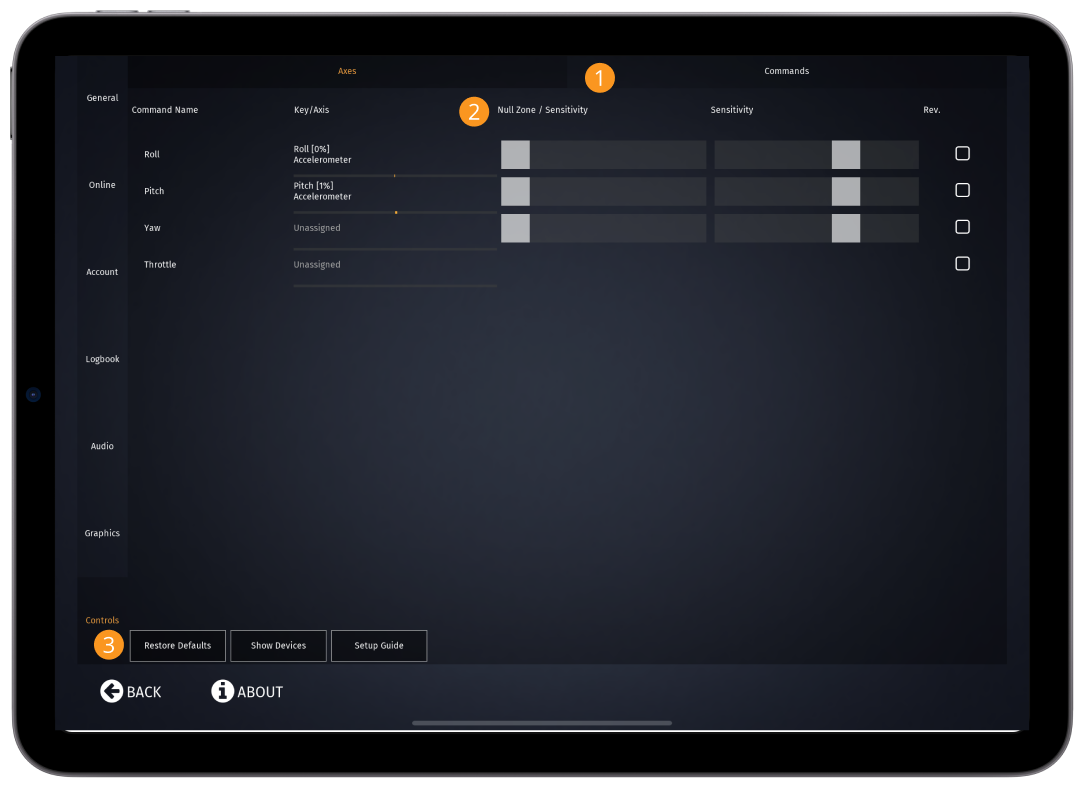
- Pada tangkapan layar di atas, produk seperti Logitech 3D Pro Joystick tidak digunakan, oleh karena itu penetapan Yaw dan Throttle “Key/Axis” tidak ditetapkan. Kontrol ini akan terlihat di layar segera setelah Anda muncul
- Sumbu (layar saat ini) dan Perintah ditemukan di bagian atas halaman ini. Mengetuk “perintah” akan membawa Anda ke daftar perintah yang tersedia yang dapat Anda programkan ke yoke, joystick, keyboard, atau perangkat pengontrol lainnya. Cukup ketuk “Kunci/Item” item, tekan tombol pada joystick Anda dan sekarang Anda telah menetapkan perintah baru untuk tombol itu
- Ini adalah kontrol sensitivitas Anda untuk 3 sumbu seperti yang disebutkan di atas. Sensitivitas rendah ada di sebelah kiri sedangkan Sensitivitas tinggi ada di sebelah kanan. Cobalah terbang sebentar sebelum menyesuaikan ini. Jika Anda secara tidak sengaja menyesuaikan ini dan perlu mengaturnya kembali ke pengaturan default, ketuk tombol “Pulihkan Default”
- Tombol “Pulihkan Default” akan mengatur ulang pengaturan kontrol Anda ke opsi pabrik. Jika Anda mengalami masalah dengan sensitivitas atau masalah kontrol lainnya, kami sarankan Anda menggunakan ini. Tombol “Tampilkan Perangkat” akan menampilkan perangkat (jika ada) yang digunakan untuk kontrol Anda. Tanpa joystick atau kuk eksternal, mengklik tombol ini akan menampilkan 1 perangkat. Tombol “Panduan Pengaturan” akan mengarahkan Anda ke tutorial di forum Komunitas Penerbangan Tak Terbatas. Ini akan memandu Anda cara mengatur joystick, kuk, atau perangkat eksternal lainnya